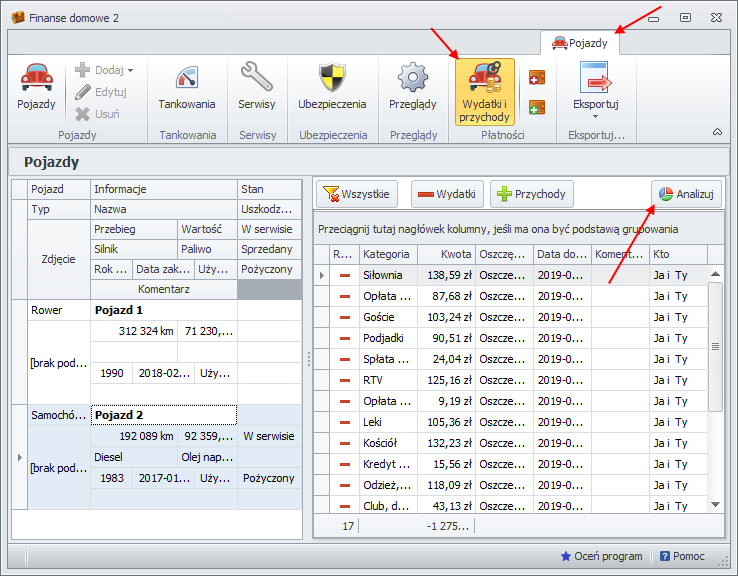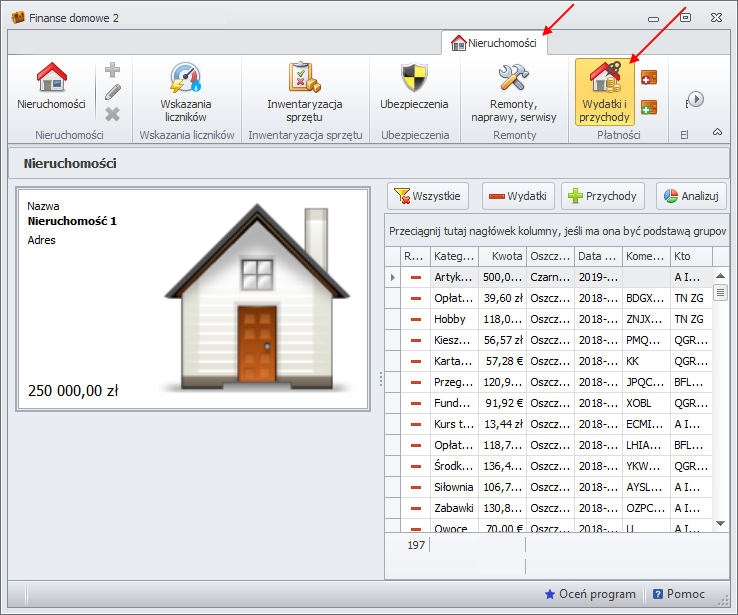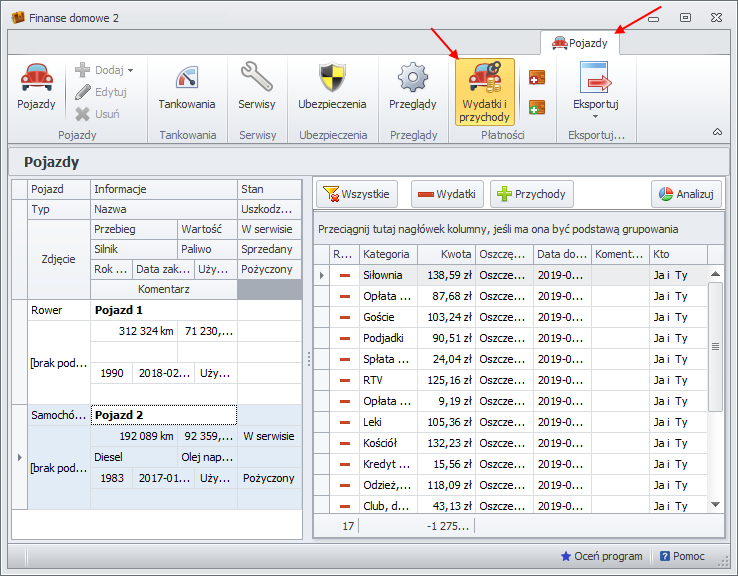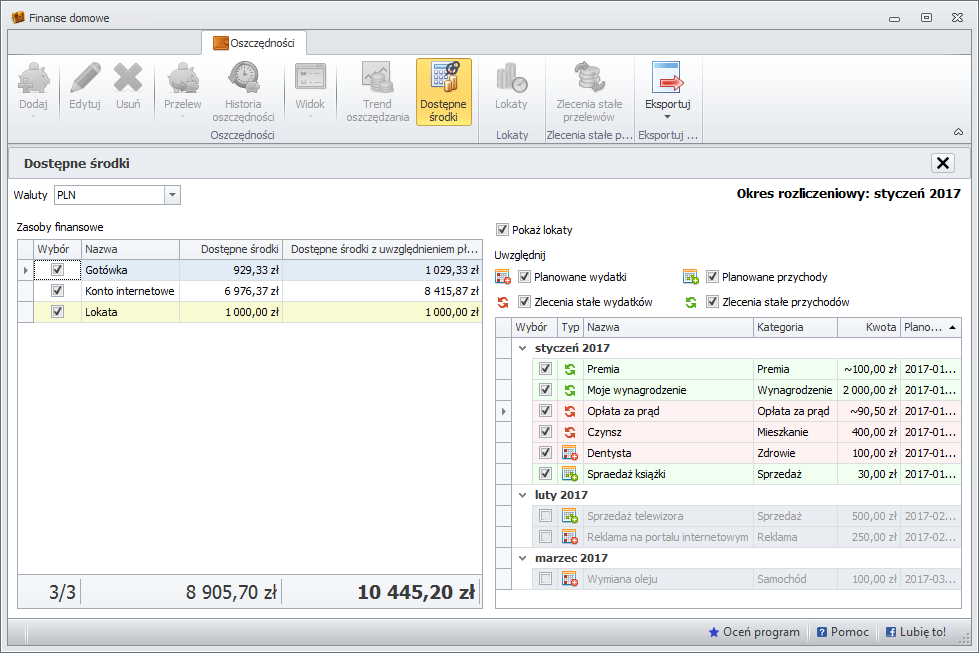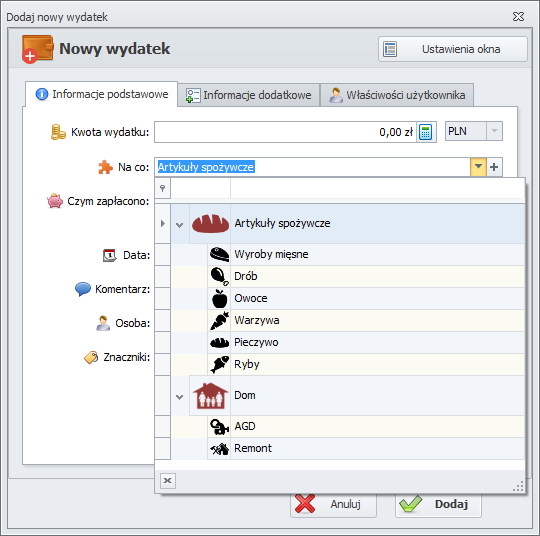Jak spłacić wierzytelność

Aby spłacić wierzytelność, należy przejść na listę udzielonych pożyczek.
Na liście należy wskazać wierzytelności, którą chcemy spłacić. Jeżeli wierzytelność nie została spłacona, przycisk Zwrot pożyczki, umiejscowiony w górnej części okna, robi się aktywny.
Można również kliknąć prawym przyciskiem myszy na wierzytelności, którą chcemy spłacić i z menu kontekstowego wybrać Zwrot pożyczki.
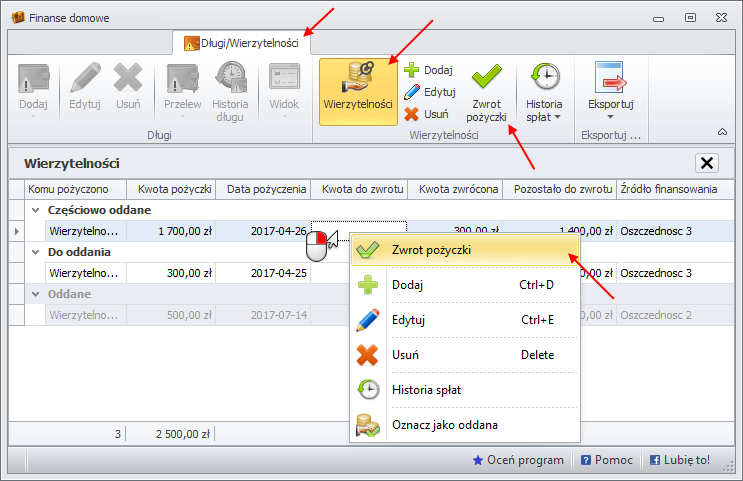
Po kliknięciu w Zwrot pożyczki uruchamia się okno Zwrot wierzytelności.